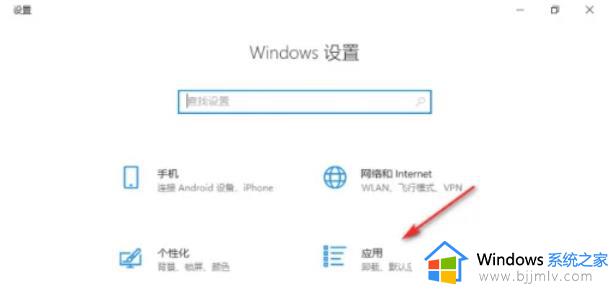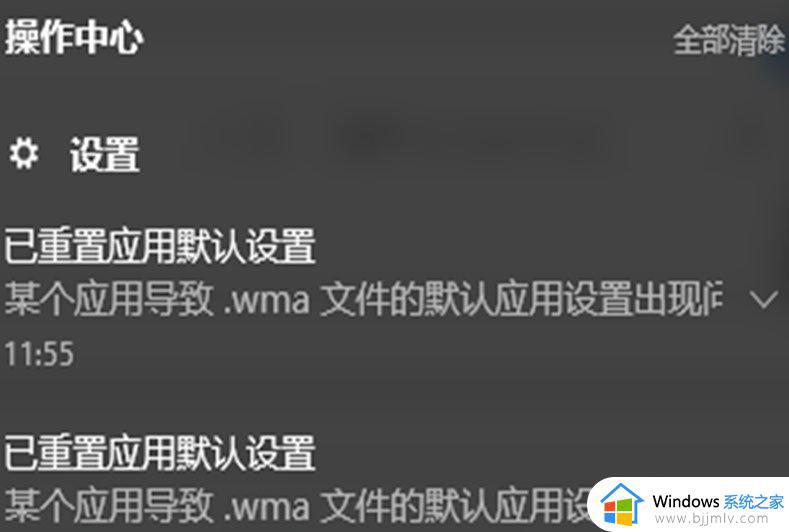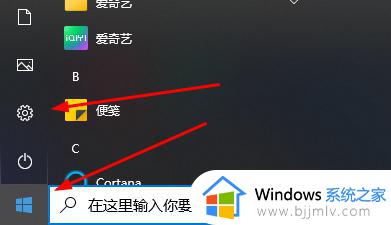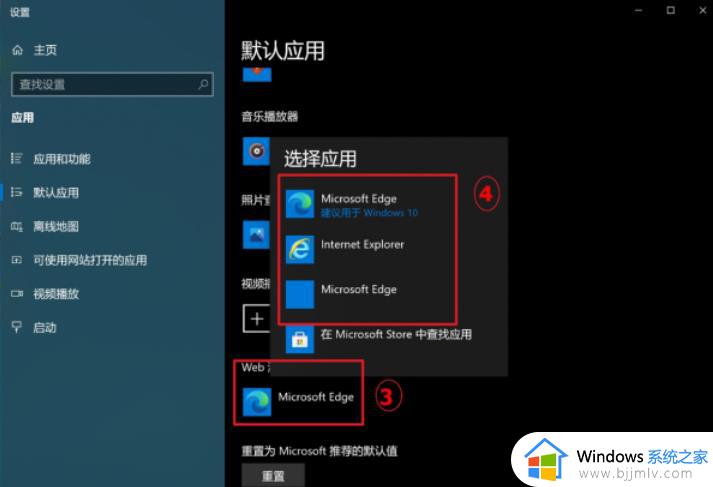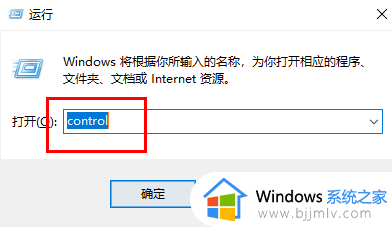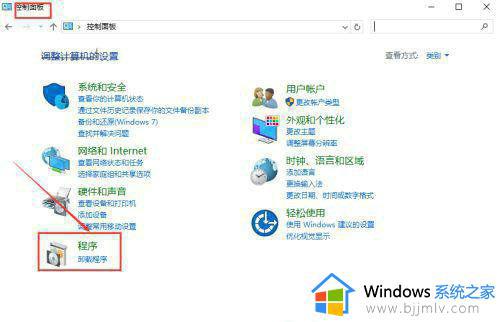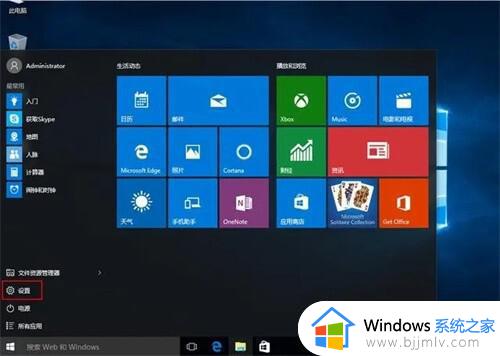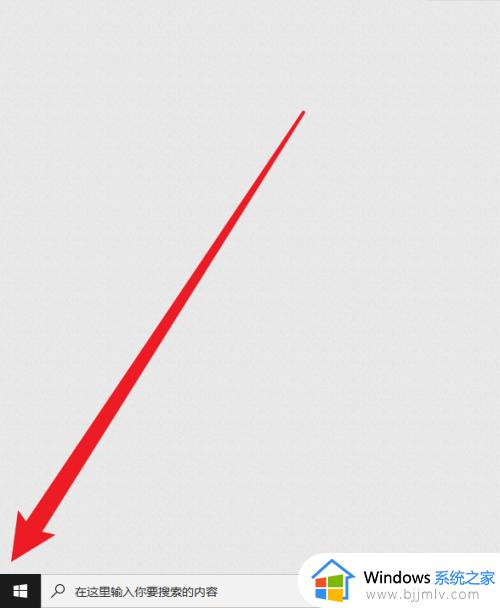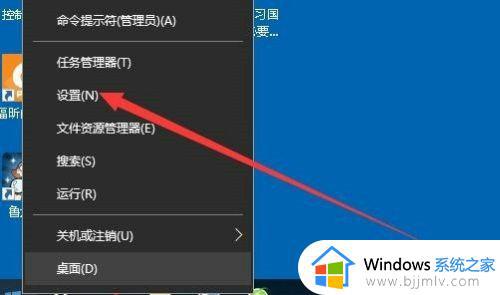解决Win10一直弹出已重置应用默认设置的办法 如何停止Win10持续弹出已重置的应用默认设置
解决Win10一直弹出已重置应用默认设置的办法,许多用户在使用Win10系统过程中可能会遇到一个令人困扰的问题——系统会持续弹出已重置应用默认设置的提示,这个问题不仅影响了用户的正常使用体验,还可能导致一些应用程序无法正常运行。接下来,我们将介绍如何停止Win10持续弹出已重置的应用默认设置,帮助您解决这个烦恼。
解决方法:
1、首先,点击桌面的左下角的微软图标,左键点击出现弹窗,在左侧下拉找到W选项里面的第一个Windows PowerShell,之后点击。
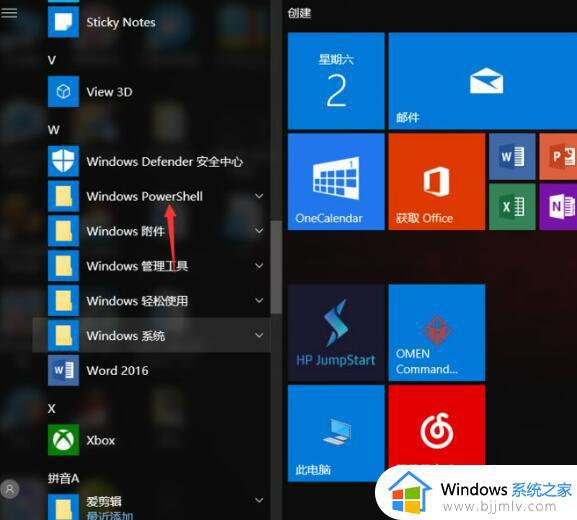
2、点击之后出现一个弹窗,这个弹窗是管理员输入的管理界面,你需要输入一些编程将里面的音乐电影,照片软件给卸载掉才行,输入下列几个,全部回车结束。
get-appxpackage *zunemusic* | remove-appxpackage
get-appxpackage *zunevideo* | remove-appxpackag
get-appxpackage *photos* | remove-appxpackage
3、之后卸载,点击右下角的设置进入设置界面,找到应用界面,找到默认应用,我们需要设置一下默认的应用,音乐,视频和照片。
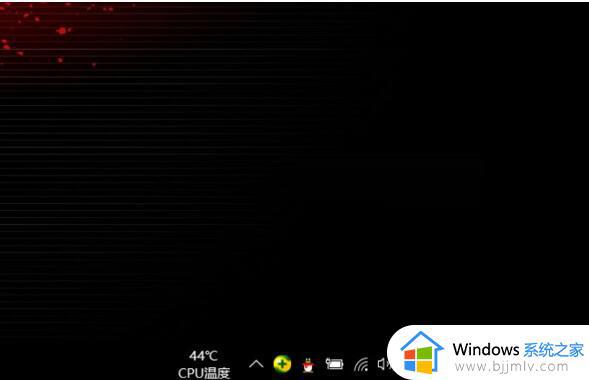
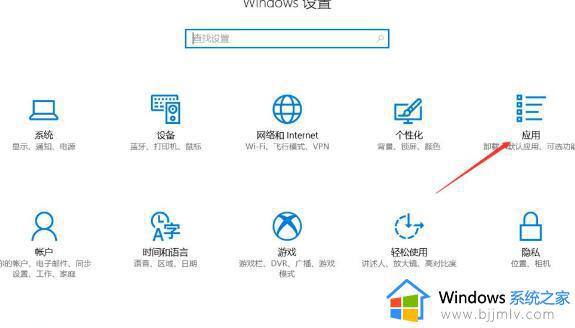
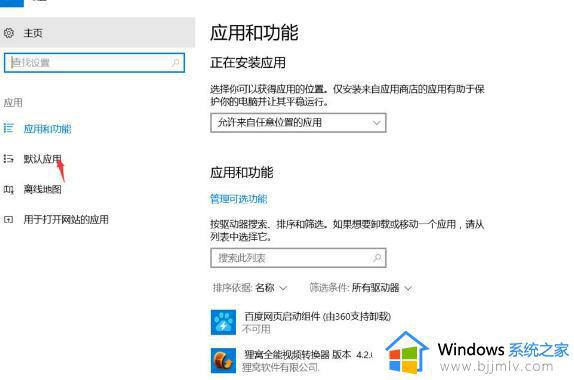
4、应用设置好之后,最好需要将一些没用的通知给将其屏蔽掉,所以我们点击返回,之后在设置界面找到第一个系统点击进入。
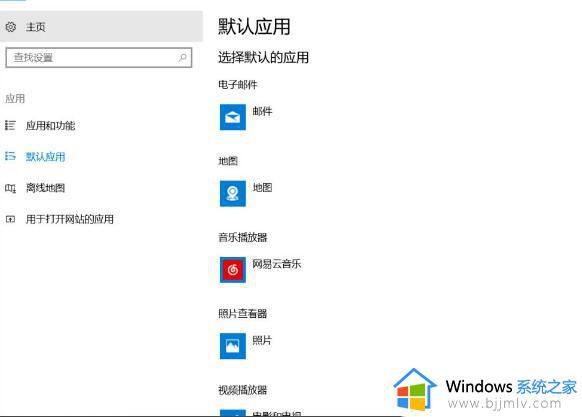
5、系统点击进入之后,点击通知,在通知界面上面,有许多开启的通知,这些其实有很多时候是没必要的,你将其关闭即可。
6、之后,你就再也收不到这些无聊的通知了,是不是很厉害呀。
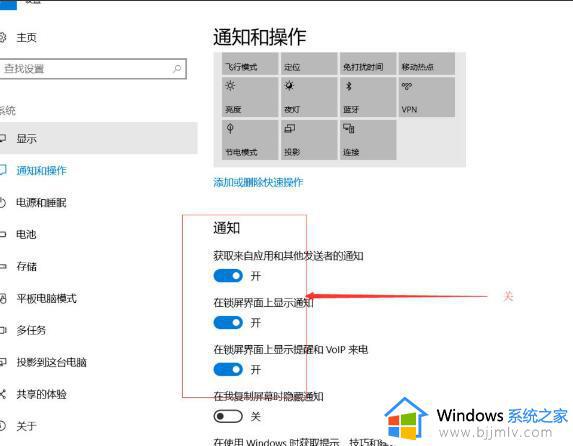
以上就是解决Win10一直弹出已重置应用默认设置的办法的全部内容,如果您也遇到了同样的情况,请参照小编的方法进行处理,希望这些方法对您有所帮助。